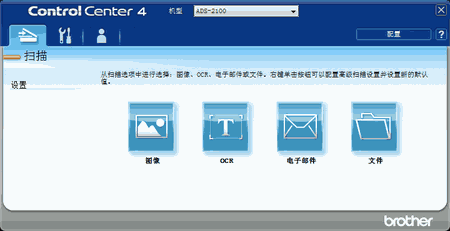| 1 | 装入原稿。 |
| 2 | 点击任务栏中的  (ControlCenter4) 图标,然后从菜单中选择 打开。 将出现ControlCenter4窗口。  提示 | | 您也可以执行以下操作中的一项来启动 ControlCenter4: | • | (Windows® XP、Windows Vista®) 双击任务栏中的  (ControlCenter4) 图标。 | | • | 点击位于开始/所有程序/Brother/ADS-XXXX中的ControlCenter4 (XXXX 是型号名称)。 |
|
|
| 3 | 选择扫描选项卡。 |
| 4 | 右击  ( 图像) 按钮,然后选择 按钮设置。 |
| 5 | 从文件类型下拉列表中选择文件类型。 |
| 6 | |
| 7 | 点击  ( 图像) 按钮。 将出现消息对话框。点击开始扫描按钮。 设备开始扫描,随后图像将在所选应用程序中打开。  提示 |
目标应用程序中选择的应用程序将启动并显示已扫描的原稿。